Андрончик А.Н., Богданов В.В., Домуховский Н.А. Защита информации в компьютерных сетях. Практический курс
Подождите немного. Документ загружается.

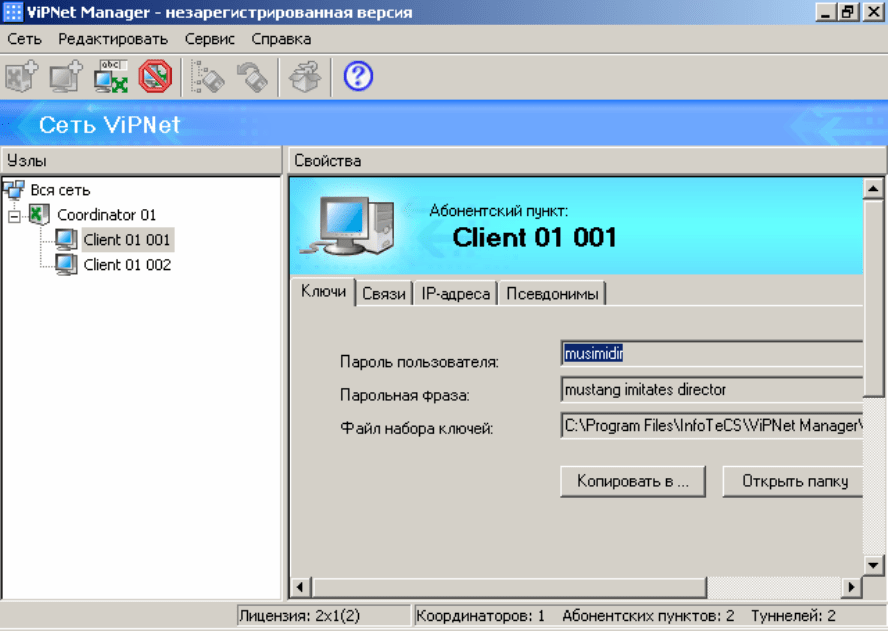
121
Настройка модуля «ViPNet Manager» может осуществляться для модер-
низации структуры сети, изменения сетевых узлов, создания ключевых набо-
ров и просмотра параметров всей сети или отдельных сетевых узлов. Главное
окно программы разделено на левую и правую части (
рис. 5.18). На левой сто-
роне приведена древовидная структура сети с отображением сетевых узлов.
Просмотр информации о каждом отдельном объекте осуществляется посред-
ством выбора этого объекта на изображении дерева.
При выборе корневого объекта дерева «Вся сеть» появляется информа-
ция о сети, в частности количество фактически созданных сетевых узлов,
включая количество Клиентов, Координаторов и общее количество узлов.
Кнопка «Создать сеть» используется для создания абсолютно новой се-
ти, но при этом все ранее созданные конфигурации теряются.
Информация о конкретном сетевом узле появляется в правой части
главного окна после выбора этого узла на дереве структуры сети (
рис. 5.19) и
содержит следующие данные:
− тип узла — Координатор или Клиент;
− имя узла;
− максимально возможное количество туннелируемых соединений через
Координатор (если в качестве узла выбран Координатор);
− пароль и соответствующая парольная фраза (если существует);
− путь к месту, где хранятся ключи сетевого узла (если они существуют).
Рис. 5.19. Окно свойств сетевого узла модуля «ViPNet Manager»
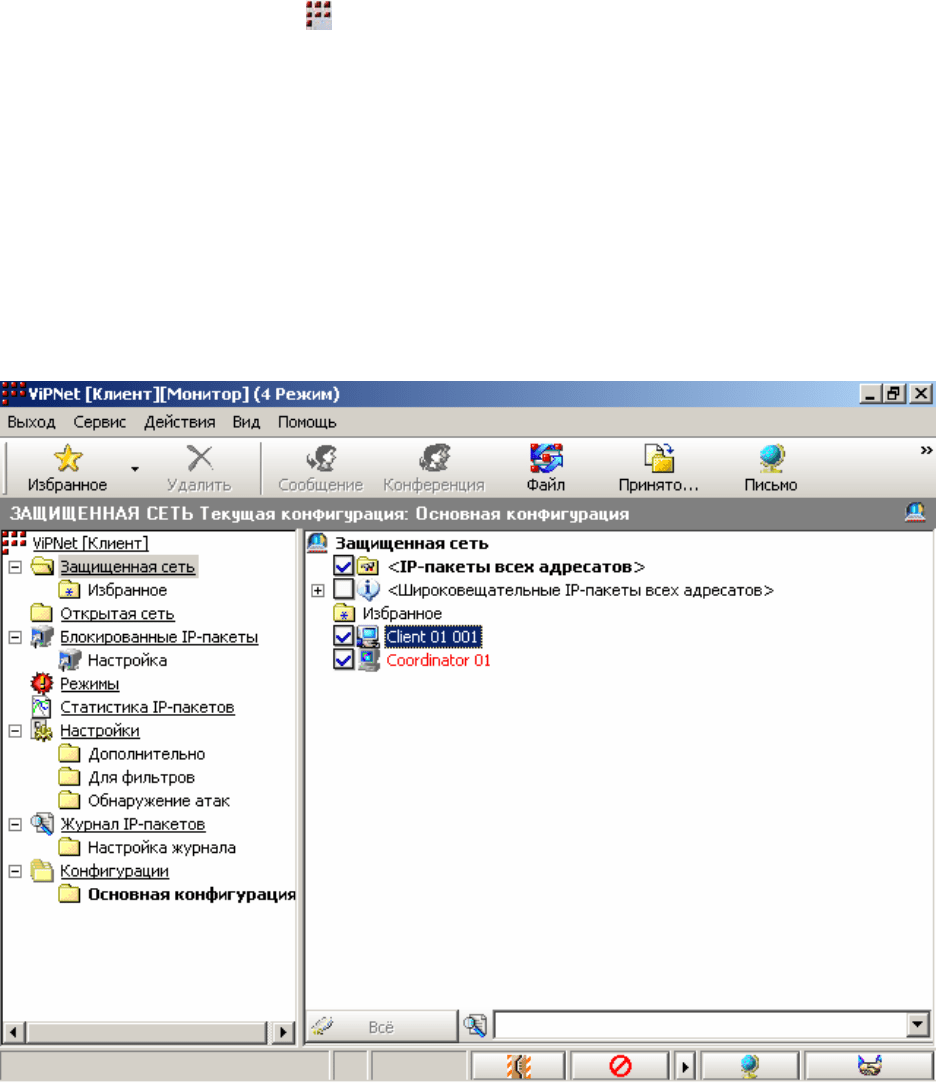
122
Кнопка «Открыть папку» открывает подкаталог, содержащий DST-файл
дистрибутива ключей для выбранного сетевого узла.
Кнопка «Копировать в…» запускает процедуру копирования ключевого
набора в определенное администратором место.
Настройка модулей «ViPNet Координатор» и «ViPNet Клиент» осущест-
вляется с помощью окна Монитора (
рис. 5.20), для открытия которого следует
воспользоваться иконкой
, расположенной в области системного трея. Левая
часть окна содержит средства конфигурирования и администрирования в виде
каталогизированного дерева. Сразу после открытия окна по умолчанию вы-
брана секция «Защищенная сеть». В правой части окна показаны все сетевые
узлы ViPNet, VPN соединение с которыми было разрешено на этапе создания
структуры сети с помощью «ViPNet Manager». Сетевые узлы будут высвечи-
ваться разными цветами:
− серый — сетевой узел отключен (находится в состоянии off-line);
− голубой — обозначает данный локальный узел;
− красный — обозначает доступные Координаторы;
− фиолетовый — ViPNet Клиенты в состоянии on-line.
Рис. 5.20. Окно Монитор модуля «ViPNet Координатор»

123
Значительная часть настроек в секциях «Защищенная сеть», «Открытая
сеть», «Блокированные IP-пакеты» и «Режимы связана» с настройкой работы
интегрированного межсетевого экрана. Секция «Настройки» позволяет вы-
брать и настроить тип соединения в зависимости от реализованного физиче-
ского способа подключения сетевого узла. Остальные элементы дерева со-
держат инструменты для получения статистической информации, создания
готовых конфигураций, расширения возможностей администрирования и т. п.
ВЫПОЛНИТЬ!
12. Создать и проверить соединения между координатором и клиентами. Для
этого необходимо загрузить программу «Координатор Монитор» на вирту-
альной машине с сетевым именем «Coordinator». В списке узлов «Защи-
щенная сеть» выбрать соответствующего клиента, дважды кликнув на нем
мышью открыть окно «Правило доступа», выбрать закладку «IP-адреса»,
нажать кнопку «Добавить» и ввести IP-адрес данного клиента (192.168.1.2
(для «ViPNet Клиента1» на узле «Client1») и 192.168.1.4 (для «ViPNet Кли-
ента2» на узле «Client2»).
13. Загрузить программу «Клиент — Монитор» на виртуальных машинах
«Client1» и «Client2». Провести аналогичные операции, введя IP-адрес ко-
ординатора.
14. Убедиться в том, что соединение Координатор — Клиенты установлено.
Для этого следует вернуться в секцию «Защищенная сеть» на виртуальной
машине «Coordinator», выбрать соответствующего клиента в списке сете-
вых узлов, вызвать контекстное меню и выполнить команду «Проверить
соединение».
15. Подготовить компьютеры «Client1» и «Client2» к файловому обмену. Для
этого на «Client1» следует запустить программу «Клиент Монитор», вы-
звать программу «Деловая почта», нажав кнопку
на нижней пане-
ли. На верхней панели окна ViPNet [Клиент][Деловая почта] нажать кнопку
«Отправить/Получить письма».
16. На панели инструментов появившегося окна (
рис. 5.21) нажать кнопку
«Настройки», чтобы появился список узлов ViPNet сети.
17. В появившемся списке узлов кликнуть два раза мышью на узле «Client1»,
чтобы появилось окно настроек почтового соединения (
рис. 5.22). Устано-
вить следующие параметры:
– Тип канала: MFTP;
– Вызывать узел по нажатию кнопки «Опросить» (включить);
– Ввести IP-адрес данного узла (192.168.1.2) (см. выше).
Выполнить аналогичные операции для узла «Client2» (IP-адрес
192.168.1.4).
18. На узле «Client2» выполнить аналогичные настройки.
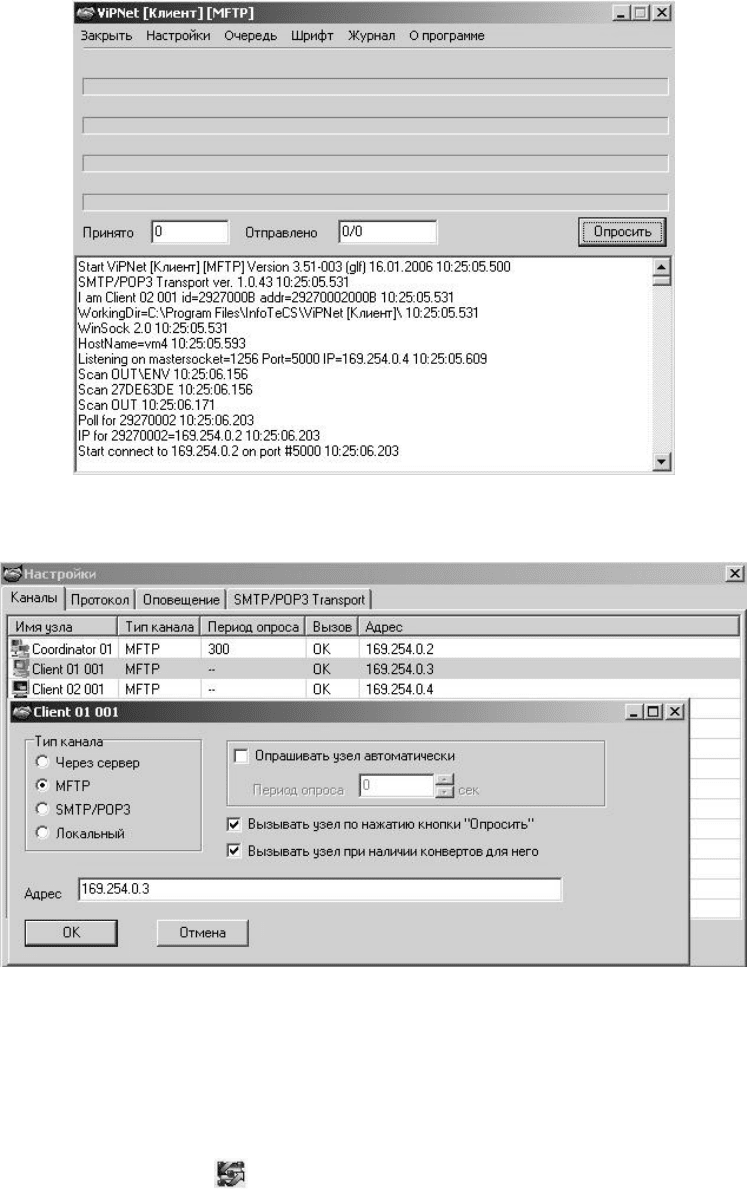
124
Рис. 5.21. Окно ViPNet [Клиент][Деловая почта]
Рис. 5.22. Окно настроек почтового соединения
19. На компьютере «Client1» создать небольшой текстовый файл с произволь-
ной информацией. Запустить анализатор трафика в режиме захвата паке-
тов. Запустить программу «Клиент Монитор», в папке «Защищенная сеть»
выбрать получателя файла — «Client2», вызвать программу «Файловый
обмен», нажав кнопку
на верхней панели. В программе «Файловый об-
мен» ввести получателя (Client2) в поле «Адрес», присоединить текстовый
файл нажатием кнопки «Добавить» и отправить письмо.
20. На компьютере «Client2» в программе «Клиент Монитор» нажать кнопку
«Принято» и просмотреть полученный текстовый файл.
21. Убедиться в невозможности нахождения имени и содержимого текстового
файла в захваченных сетевых пакетах.
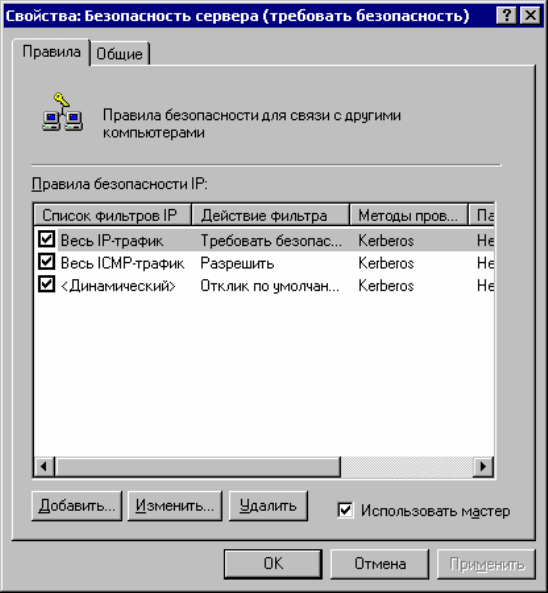
125
5.8. Использование протокола IPSec для защиты сетей
5.8.1. Шифрование трафика с использованием протокола IPSec
ВЫПОЛНИТЬ!
1. Проверьте возможность анализа сетевого трафика при отключенном про-
токоле
IPSec. Запустите анализатор сетевого трафика. Отправьте текстовый
файл (набранный латинскими буквами) на виртуальный компьютер. Про-
смотрите захваченные пакеты. Убедитесь, что файл передается по прото-
колу SMB, текст файла передается в открытом виде.
2. Осуществите настройку протокола IPsec. Администрирование
⇒
Локаль-
ная политика безопасности
⇒
Политики безопасности IP.
3. Обратите внимание на существование трех шаблонов: «Безопасность сер-
вера» (при использовании данного шаблона не допускается нешифрован-
ный трафик), «Клиент (Только ответ)» (при использовании данного шабло-
на возможен нешифрованный трафик, если сервер его не требует) и «Сер-
вер (Запрос безопасности)» (при использовании данного шаблона возмо-
жен нешифрованный трафик, если клиент не поддерживает шифрование).
4. Выполните настройку шаблона «Безопасность сервера». Измените на-
стройку фильтра «Весь IP-трафик» (
рис. 5.23).
Рис. 5.23. Окно настройки шаблона «Безопасность сервера»
5. В разделе «Методы проверки подлинности» измените метод Kerberos.
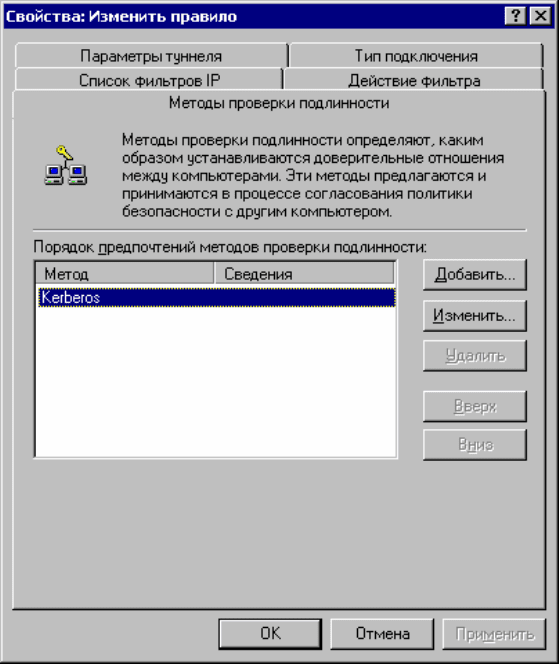
126
6. Выберите пункт «Использовать данную строку для защиты обмена ключа-
ми» и введите произвольную текстовую строку.
7. Примените внесенные изменения и активизируйте политику, выбрав из
контекстного меню данного шаблона пункт «Назначить».
8. Аналогичные действия осуществите на соседнем компьютере. Убедитесь,
что ключ шифрования (текстовая строка) совпадает.
5.8.2. Проверка защиты трафика
9. Убедитесь, выполняя команду PING, что для проверки присутствия в сети
вашего компьютера возможны ICMP-пакеты как от соседнего компьютера
(на котором также включено шифрование), так и от любого другого.
10. Убедитесь, что в сетевом окружении вам доступен только соседний ком-
пьютер. При обращении к другим системам появляется ошибка.
11. Убедитесь путем анализа сетевого трафика при отправке на соседний ком-
пьютер текстового файла, что весь IP-трафик идет в зашифрованном виде.
12. Проверьте функционирование IPSec при использовании шаблонов «Кли-
ент (Только ответ)» и «Сервер (Запрос безопасности)».
13. По окончании отключите шифрование трафика.
Рис. 5.24. Окно раздела «Методы проверки подлинности»
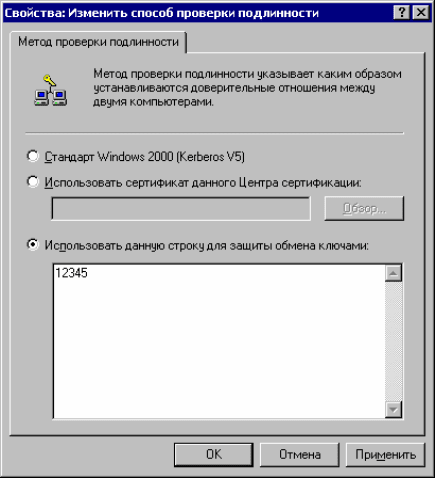
127
Рис. 5.25. Окно ввода ключевой строки
5.8.3. Настройка политики межсетевого экранирования с использованием
протокола IPSec
Задача. Разработать политику для web-сервера, на котором разрешен
только трафик через порты TCP/80 и TCP/443 из любой точки.
ВЫПОЛНИТЬ!
14. Запустите на своем узле web-сервер. Проверьте его функционирование,
обратившись с другого узла.
15. Запустите утилиту настройки протокола IPSec: Администрирование
⇒
Локальная политика безопасности
⇒
Политики безопасности IP.
16. Из контекстного меню выберите «Управление списками IP-фильтра и дей-
ствиями фильтра». Создайте два действия (сначала сбросьте флажок «Ис-
пользовать мастер»): «Разрешение» (определяющее допустимый метод
безопасности) и «Блокировка» (заблокированный метод безопасности)
(
рис. 5.26).
17. Создайте список фильтров под названием «Любой», имеющий настройки
по умолчанию, которые соответствуют всему трафику (
рис. 5.27).
18. Создайте список фильтров под названием «web-доступ» (
рис. 5.28) для
web-сервера, разрешающего трафик на портах TCP/80 и TCP/443 из любой
точки, основываясь на правилах:
Правило 1. Источник – Любой IP-адрес. Назначение – Мой IP-адрес. Ото-
бражаемый – Да. Протокол – TCP. Порт источника – Любой (ANY). Порт
назначения – 80.
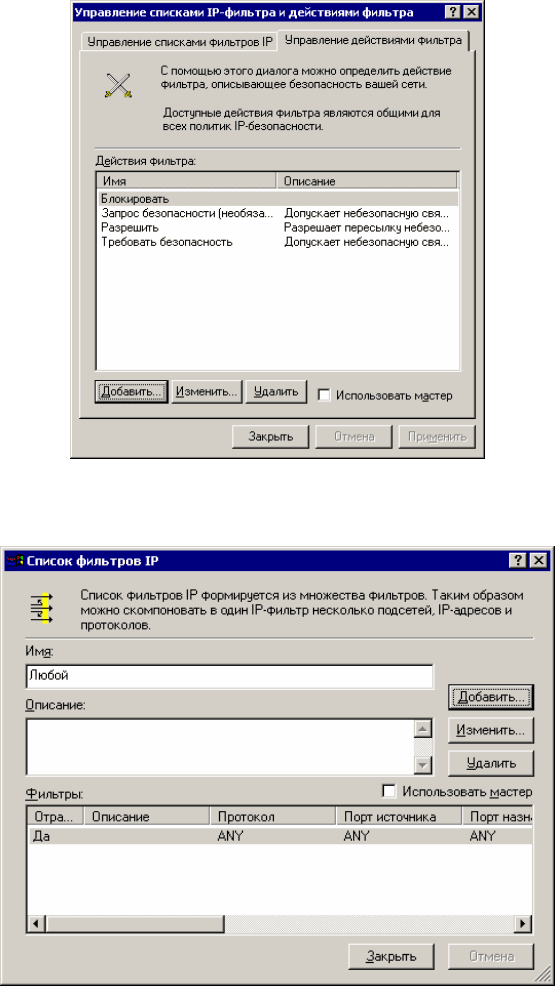
128
Правило 2. Источник – Любой IP-адрес. Назначение – Мой IP-адрес. Ото-
бражаемый – Да. Протокол – TCP. Порт источника – Любой (ANY). Порт
назначения – 443.
Рис. 5.26. Окно создания действий
Рис. 5.27. Окно создания списка фильтров «Любой»
19. Создайте новую политику под названием «Web-доступ». Из контекстного
меню окна «Политики безопасности IP» выберите «Создание политики
безопасности IP». Воспользуйтесь мастером. Не активизируйте пункт «Ис-
пользовать правило по умолчанию».
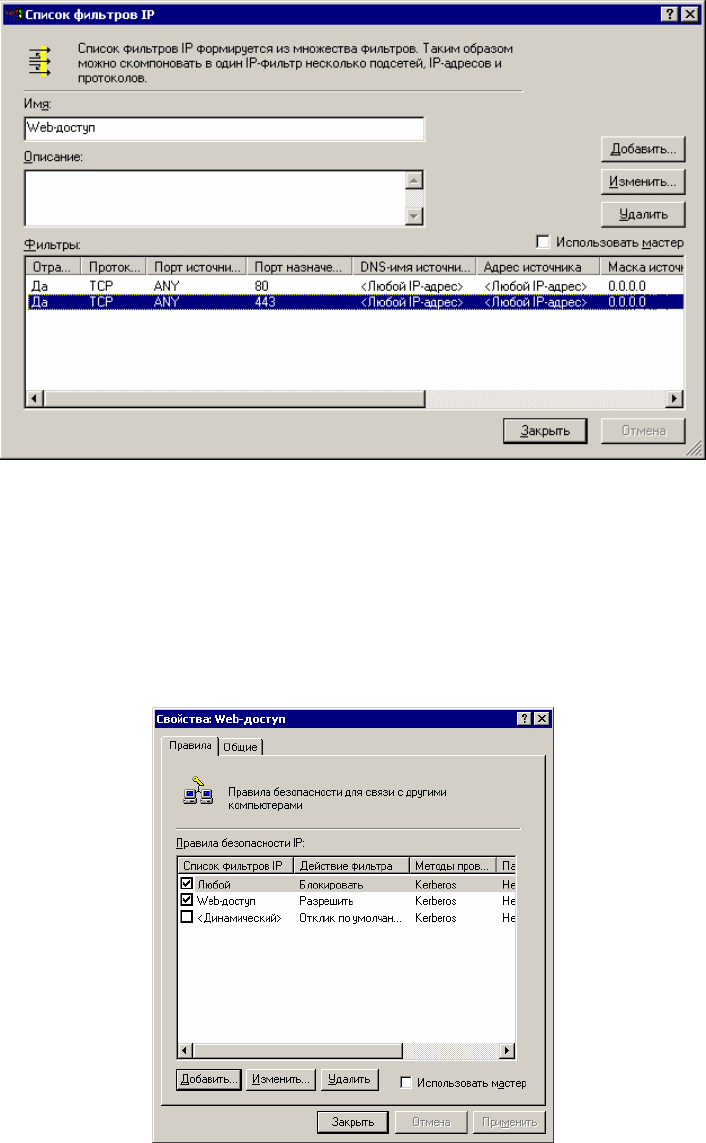
129
Рис. 5.28. Окно создания списка фильтров «Web-доступ»
20. Добавьте в созданную политику правило доступа «Web-доступ», исполь-
зующее список фильтров «Web-доступ» и действие «Разрешение».
21. Добавьте в созданную политику правило доступа «Любой», использующее
список фильтров «Любой» и действие «Блокировка» (
рис. 5.29). Обратите
внимание на последовательность правил.
Рис. 5.29. Окно создания правила доступа
22. Примените политику «Web-доступ» (из контекстного меню политики
«Web-доступ» выберите пункт «Применить»,
рис. 5.30).
23. Проверьте политику «Web-доступ», осуществив подключение к 80-ому
порту с другого узла.
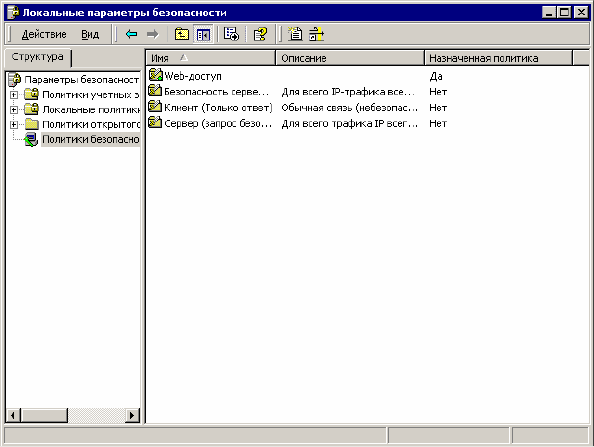
130
Рис. 5.30. Окно применения политики
5.9. Организация VPN средствами СЗИ StrongNet
5.9.1. Описание системы
Система StrongNet предназначена для построения защищенных вирту-
альных частных сетей, позволяет создать защищенный канал для передачи
данных между компьютерами в локальной сети или Интернет. Вся информа-
ция передается по этому каналу с использованием туннелирования в зашиф-
рованном виде.
Система StrongNet основана на предварительном распределении клю-
чей. Принцип работы следующий: все данные, передаваемые по защищенному
каналу, шифруются с помощью симметричных алгоритмов шифрования. При
этом ключи шифрования (сеансовые ключи) передаются между компьютера-
ми при установлении защищенного соединения и шифруются с помощью
асимметричного алгоритма шифрования RSA. Открытые и личные ключи, ис-
пользующиеся при установлении соединения, хранятся в базе данных ключей.
Распределение ключей между пользователями осуществляется системным ад-
министратором с помощью центра генерации ключей. Таким образом, пользо-
ватели сети к моменту установления соединения уже имеют все необходимые
ключи.
Кроме защиты данных, передаваемых между двумя компьютерами по
сети, StrongNet предоставляет функции персонального межсетевого экрана,
который осуществляет фильтрацию входящих и исходящих IP-пакетов по оп-
ределенным критериям.
Для работы с системой StrongNet необходимо сгенерировать и распре-
делить между пользователями открытые и личные ключи. У каждого пользо-
